Comunicación por Chat a través de BLUETOOTH
Hola. Buenas tardes. Hoy comunicaremos dos móviles mediante unas Apps que hablarán entre ellas a través del Bluetooth
Explicación paso a paso:
APPINVENTOR 401 CHAT BLUETOOTH SERVER CLIENT
CHAT ENTRE DOS APP DE DOS MÓVILES DIFERENTES A TRAVÉS DEL PUERTO BLUETOOTH
Hoy vamos a hacer un ejercicio para el que necesitamos dos teléfonos móviles Android. Consiste en realizar una aplicación mediante la cual, podamos comunicarnos entre los dos teléfonos a través del puerto BlueTooth.
Cuando se realiza una conexión entre dos aplicaciones a través de este puerto, han de tener una pequeña diferencia entre ellas:
Una de ellas ha de actuar como SERVIDOR, es decir, cuando se ejecuta ha de estar "escuchando" el puerto a la espera de que la otra aplicación le pida que se conecten. Por tanto, esta aplicación tendrá que tener un módulo encargado de escuchar y un botón para aceptar la conexión cuando la otra se lo pida.
A la otra aplicación, (un poco más sencilla) la llamaremos CLIENTE, lo que hará precisamente es comprobar las direcciones de todos los aparatos que tengan una conexión BlueTooth anunciada en la proximidad. Mediante un desplegable seleccionaremos la dirección de nuestro otro móvil y le pediremos que nos establezca una conexión.
Para realizar ambas aplicaciones vamos a utilizar la explicación aportada por este site:
http://kio4.com/appinventor/9C_bluetooth_appinventor.htm
Empezaremos vinculando los dos aparatos. Para que dos aparatos puedan comunicarse mediante un puerto BlueTooth, se ha de dar permiso a ambos para que se establezca un vínculo.
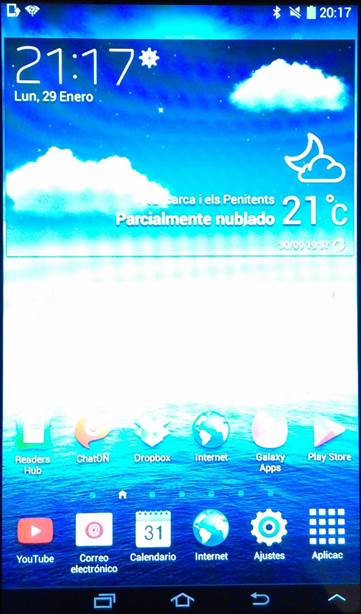
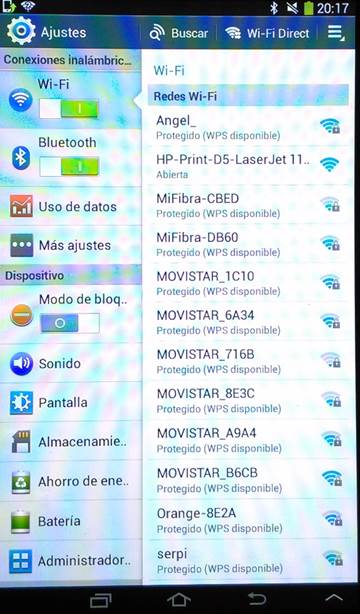
Esto se realiza yendo a Ajustes - Bluetooth - (Activamos el Bluetooth)
Le damos a la etiqueta que lleva el nombre de nuestro aparato para que este se muestre a los dispositivos que haya cerca.
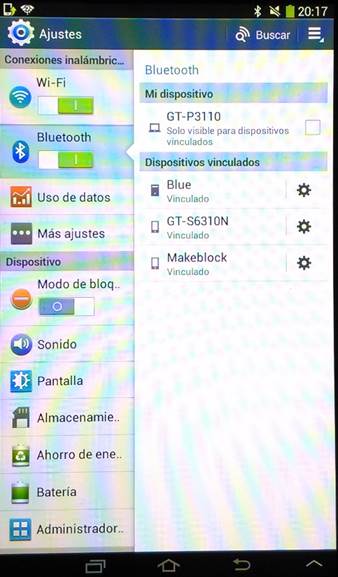
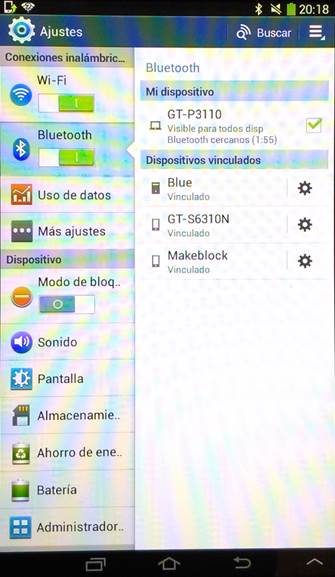
Le damos al botón "Buscar Dispositivos"
En el otro móvil debemos hacer lo mismo. Encontramos el dispositivo: GT P3110, nuestro primer móvil.
Lo seleccionamos, indicando que queremos vincularnos con él:
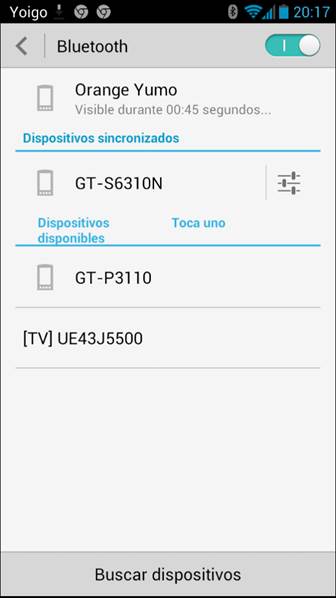
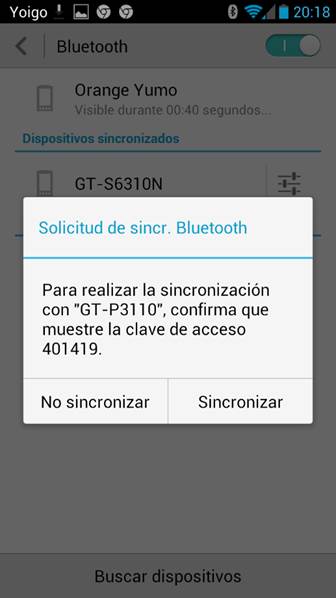
A continuación nos dará un password que el otro aparato debe confirmar, (para asegurarnos que no nos conectamos a otro dispositivo diferente).
Una vez sincronizados, ambos aparatos quedan vinculados hasta que uno de ellos elimine este vínculo.
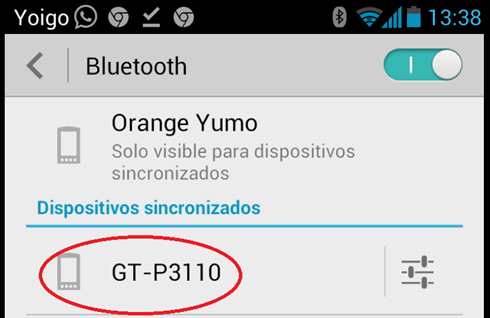
App Servidor
Abrimos el AppInventor i creamos un nuevo proyecto llamado:
App_Papa_20_Chat_Bluetooth_Server
Diseño:
Introducimos todos estos componentes
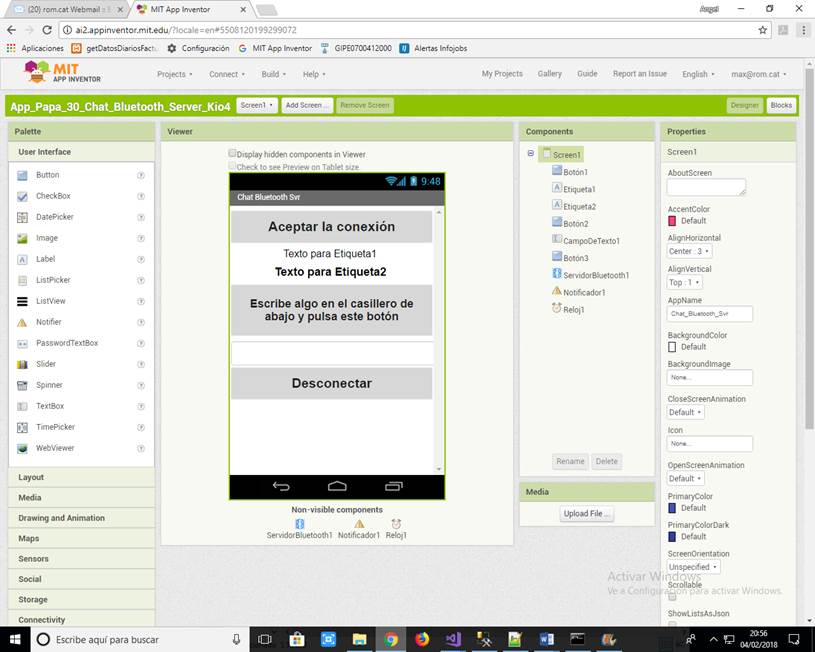
Código:
Este es el código que debemos añadir:
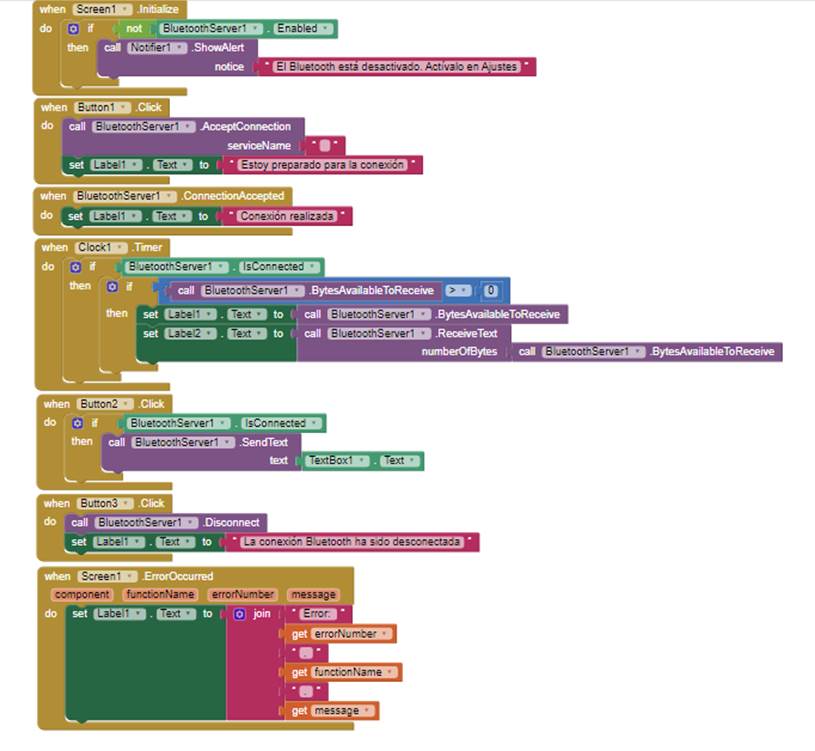
Al acabar, compilamos y bajamos:
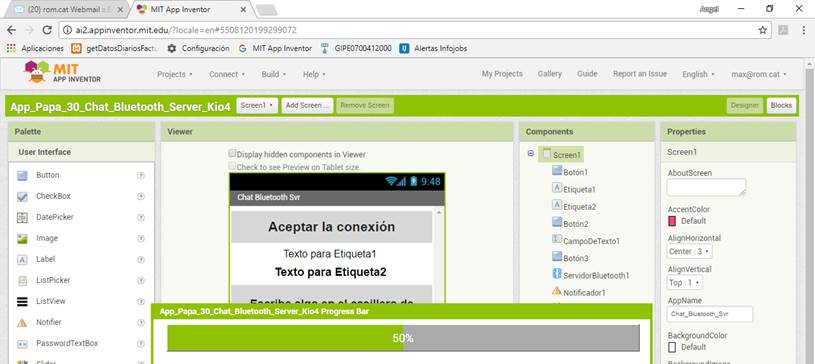
App Cliente
Abrimos el AppInventor i creamos un nuevo proyecto llamado:
App_Papa_21_Chat_Bluetooth_Client
Diseño:
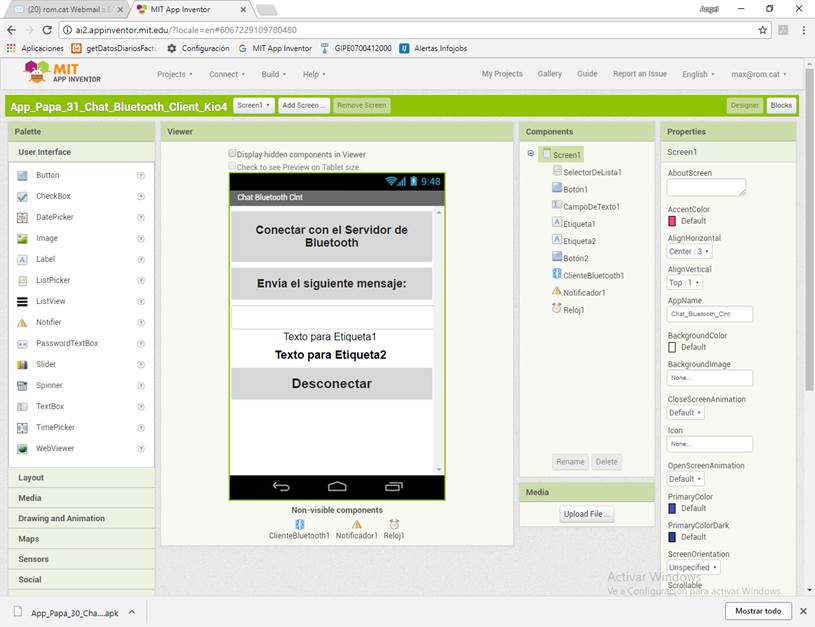
Código:
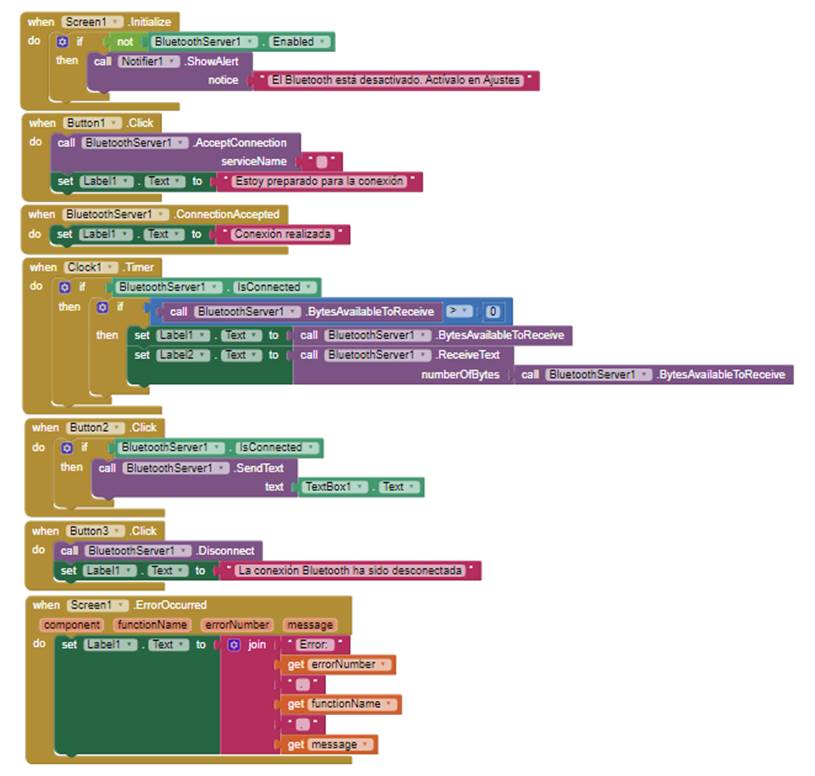
Compilamos y bajamos:
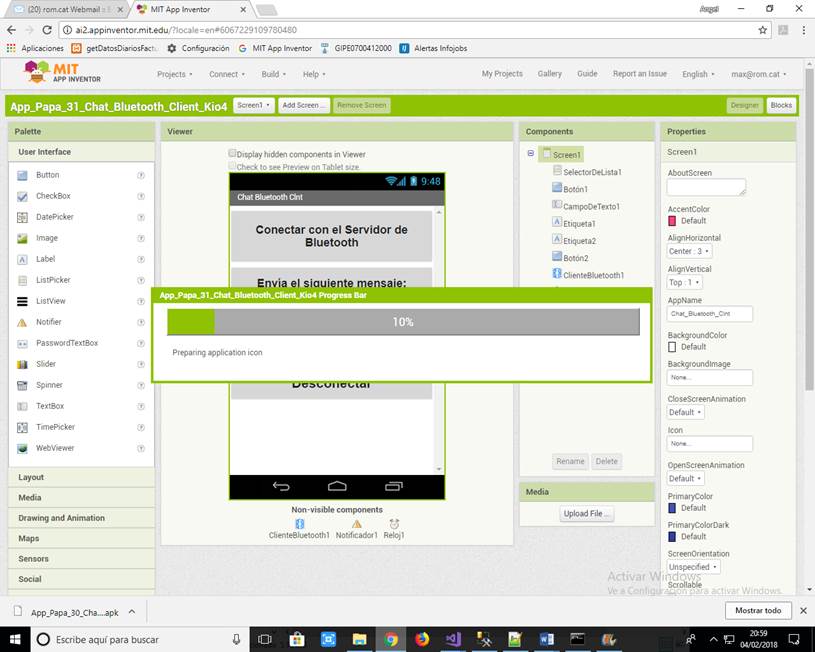
Iniciamos el Chat:
Abrimos la App Server y damos al botón "Aceptar la Conexión"
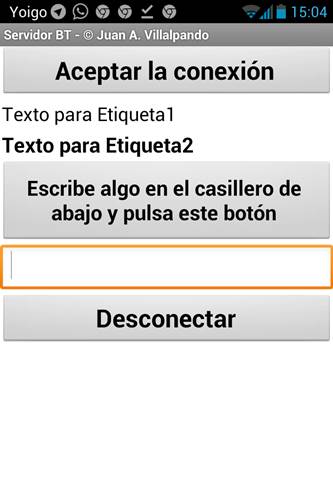
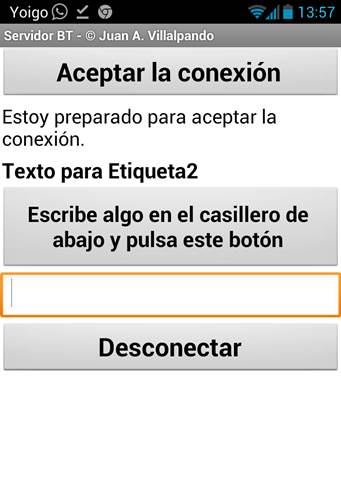
Vamos al App Client y buscamos el Servidor y Escogemos "Orange yumo"
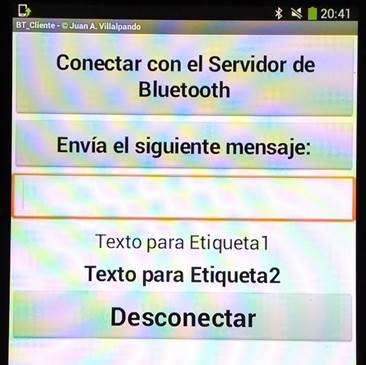
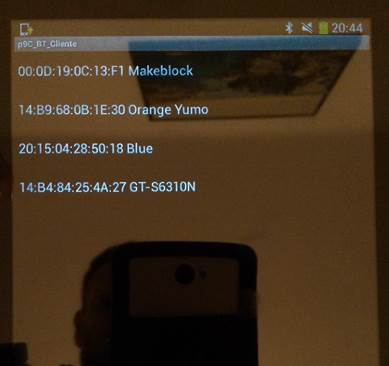
Comprobamos que estamos conectados y enviamos un mensaje de texto:
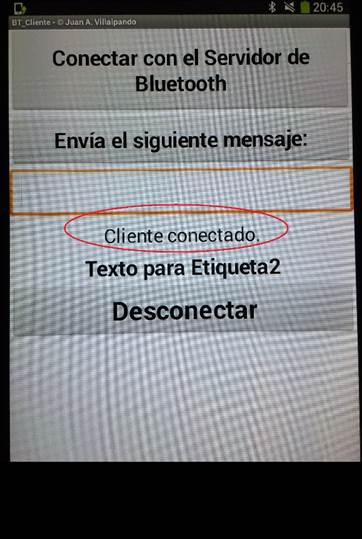
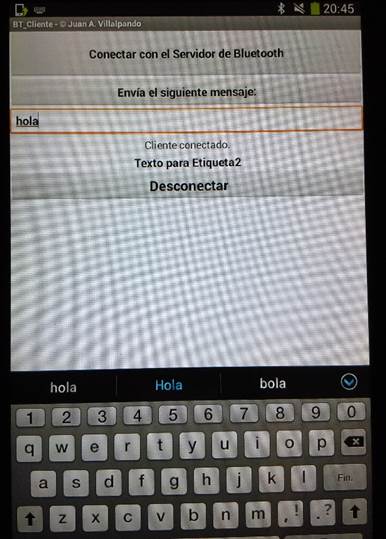
Vemos como ha llegado a nuestra App Server, y escribimos desde este:
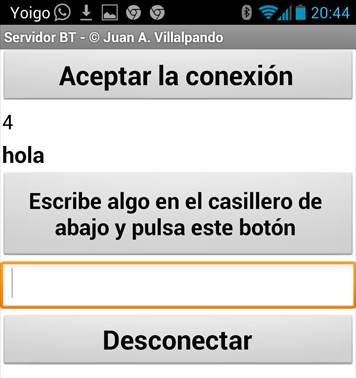
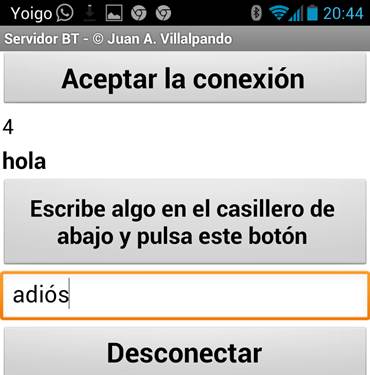
Comprobamos que esta respuesta llega a nuestra App Client y desconectamos:
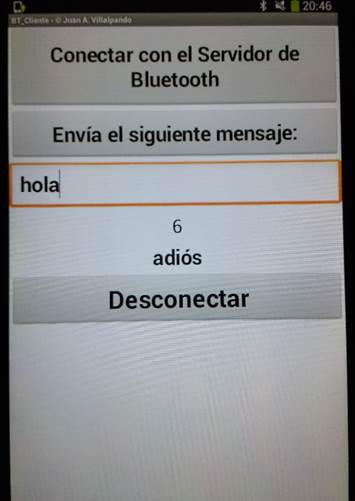
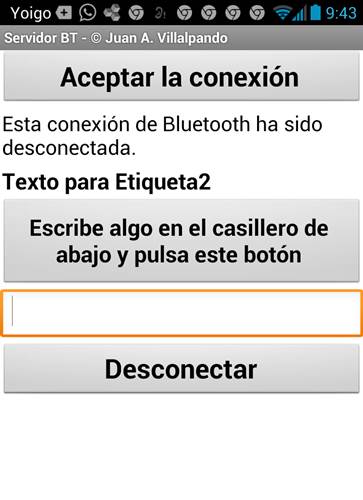
App Cliente para otro ejercicio que haremos próximamente
A continuación vamos a crear una copia del proyecto cliente para hacer una aplicación cliente que se pueda comunicar con el servidor, con cuatro botones que le enviarán 4 mensajes tan solo ser apretados.
El nuevo proyecto lo llamaremos:
App_Papa_22_Chat_Bluetooth_Client_Para_Coche
Diseño:
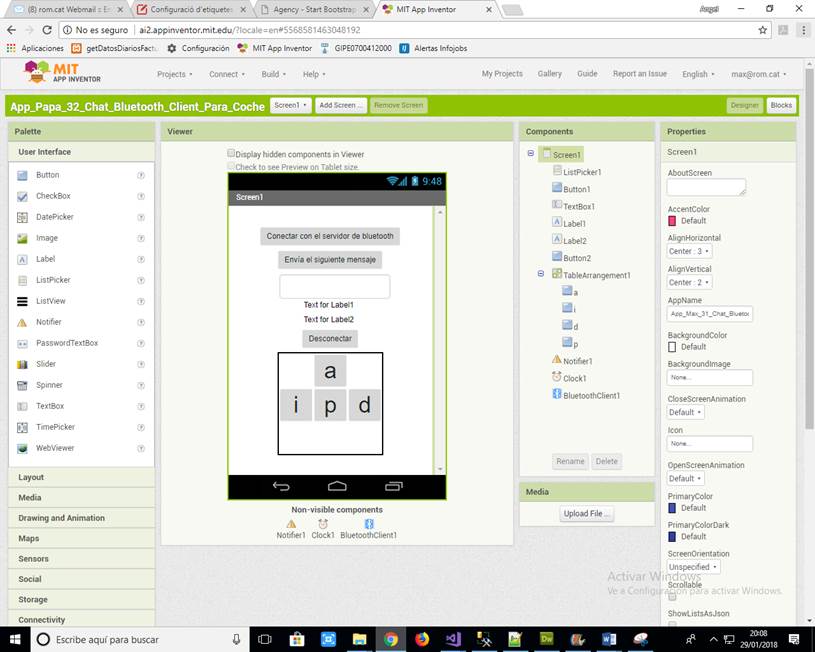
Código:
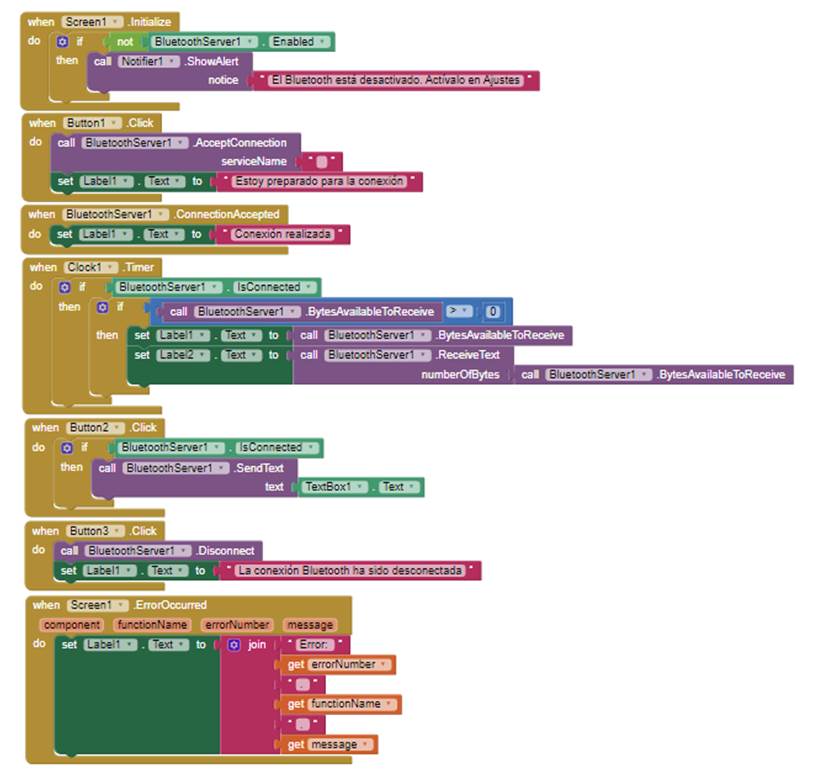
Esta vez añadimos:
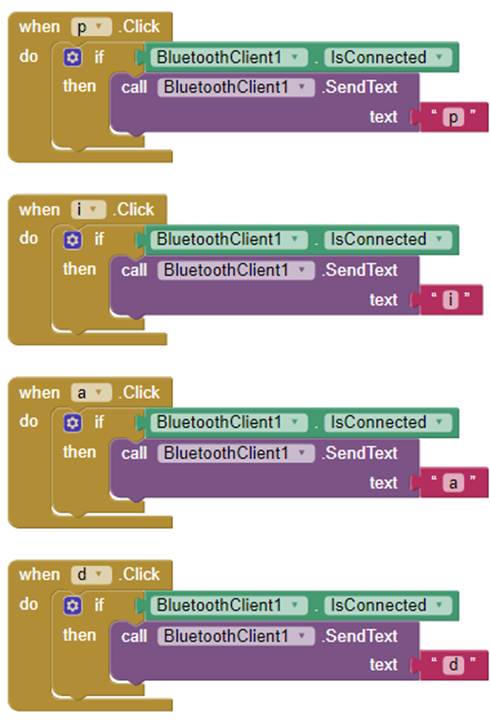
Al presionar cualquiera de estos cuatro botones:
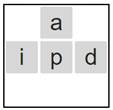
La App Cliente enviará directamente la letra indicada a la App Servidor
En un próximo ejercicio veremos cómo esto nos puede ser muy útil, en lugar de ir escribiendo y apretando el botón "Enviar"
Compilamos y bajamos.
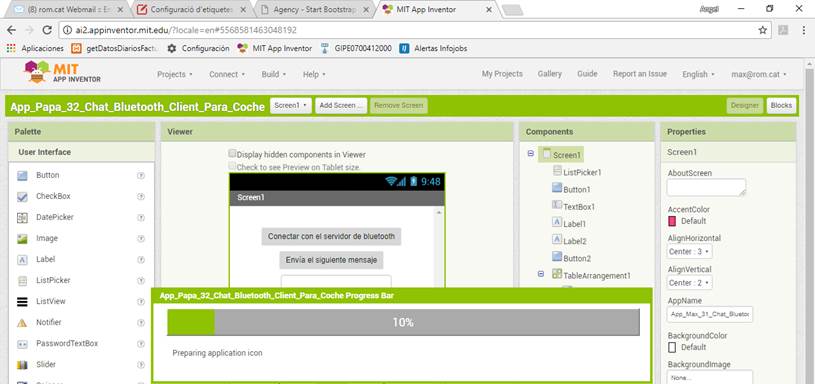
Veamos cómo funciona ahora el Chat:
Para probarlo enviamos otro texto a la App Server y vemos como lo recibe:
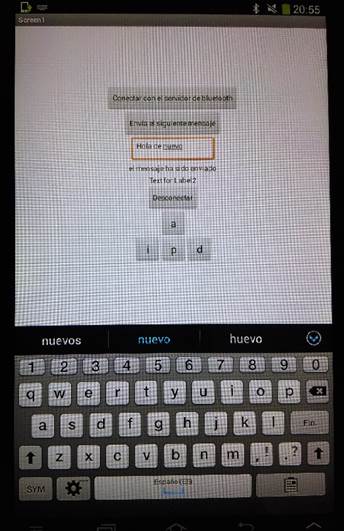
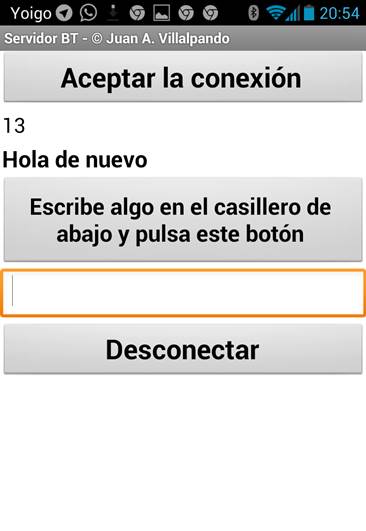
Ahora presionamos el botón "a" y vemos como se transmite una letra "a"
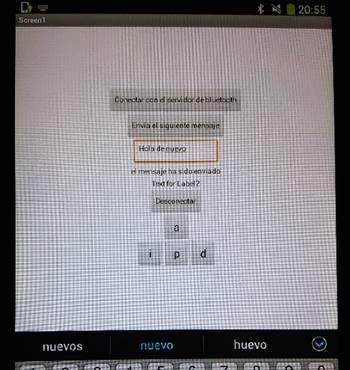
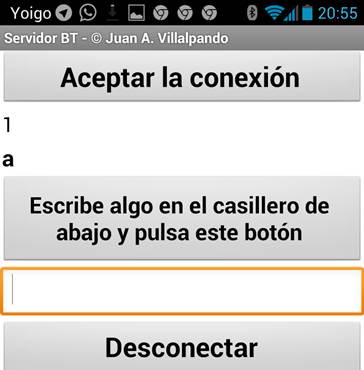
Lo mismo ocurre con los otros 3 botones con letras.
Este cliente nos servirá para hacer un ejercicio en el que comunicaremos un Móvil Android con un Arduino.
Próximamente lo veremos.
Espero que os haya gustado y, hasta la próxima.